Wix サイトにサブドメインを接続する
3分
この記事内
- Wix サイトにサブドメインを接続する
- よくある質問
サブドメインを使用して、ウェブページを認識可能な 1 つのメインドメインにグループ化しましょう。アカウント内の任意の Wix サイトを、自身が所有する別のサイト(Wix サイトも外部サイトも可)のサブドメインとして設定することができます。
たとえば、ブログ用に別の Wix サイトをお持ちの場合、「blog.example.com」でそのサイト用のサブドメインを作成できます。–「example.com」はメインドメイン、「blog」は自分が選択したサブドメインです。
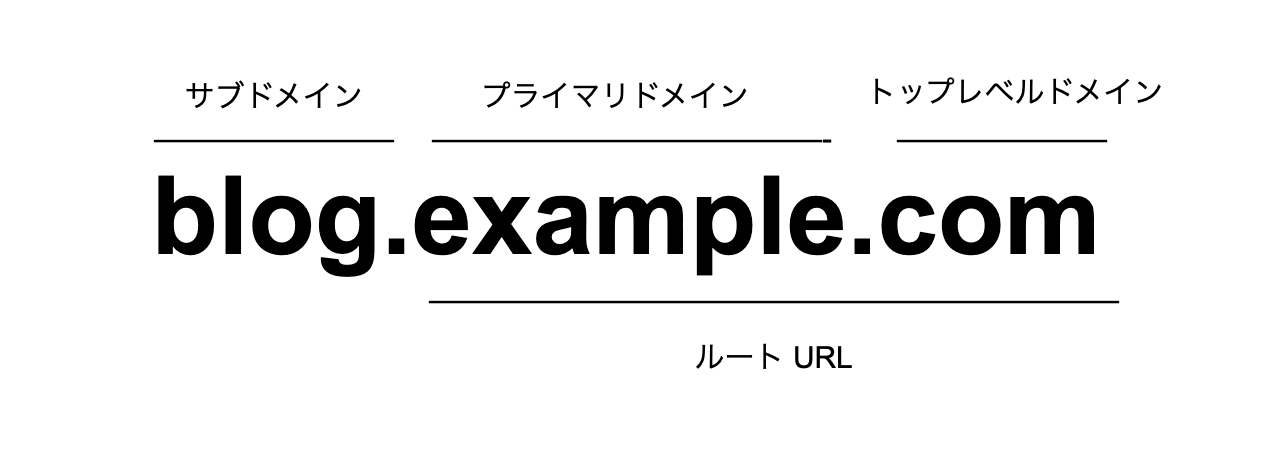
始める前に:
サブドメインを接続するには、サイトをプレミアムプランにアップグレードする必要があります。
Wix サイトにサブドメインを接続する
まず、アカウント内のどの Wix サイトをサブドメインとして接続するかを決定します。次に、このサイトに割り当てる新しい URL を入力します。
入力する URL は以下に基づいています:
- 選択したサブドメイン(例:blog.mywebsite.com)
- リンクしたいメインドメイン(例:blog.mywebsite.com)– これはすでに所有しているドメインです。
サブドメインを外部サイトに接続しますか?
サブドメインを外部リソースに接続する方法はこちら(例:WordPress ブログ)
サブドメインを Wix サイトに接続する方法:
- Wix アカウント内の「ドメイン」にアクセスします。
- 「既存のドメインを追加」をクリックします。
- 「登録済みのドメインを接続」を選択します。
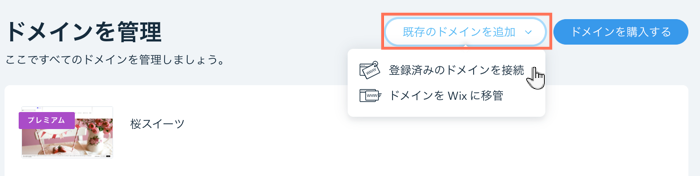
- サブドメインとして接続するサイトを選択します。
- 「次へ」をクリックします。
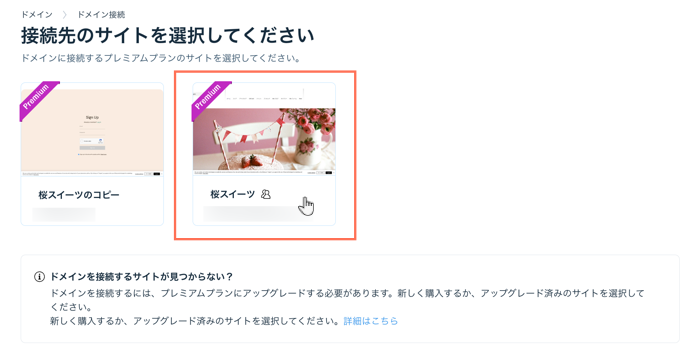
- 選択したサイトの新しいサブドメイン URL を入力します(例: 「blog.mysite6.com」)。
ヒント:URL はメインドメイン(例:「mysite6.com」)と任意のサブドメイン(例:「blog」)の組み合わせである必要があります。 - 「接続する」をクリックします。
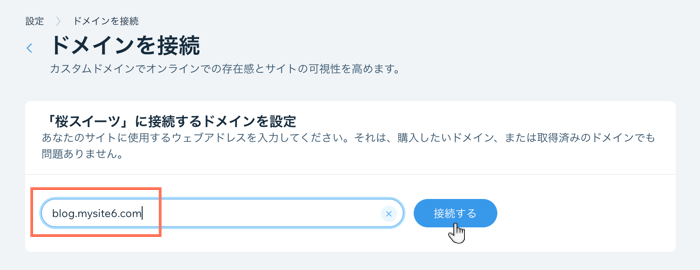
- メインドメインの接続タイプに応じた手順に従います:
- メインドメインが Wix ドメイン、あるいはネームサーバーで接続されている場合:何もする必要はありません。サブドメインは同じ Wix アカウント内にあり、必要な DNS レコードは自動的に追加されます。
- ドメインがポインティング方式で接続されている、あるいは Wix に接続されていない場合:画面の指示に従って、ドメインホストで CNAME レコードを追加します。
注意:DNS レコードには必ず両方の CNAME レコードを追加してください。
注意:
サブドメインが世界中で表示されるようになるまで、最大 48時間かかる場合があります。サブドメイン接続が有効になり次第、メールでお知らせします。ドメインの伝播についてはこちら
よくある質問
このトピックに関する詳細については、以下の質問をクリックしてください。
サブドメインとは?
国コードのプレフィックスを持つサブドメインを追加するにはどうすればよいですか?(例:www.fr.example.com)
Wix サイトの特定のページ(ホームページ以外)にサブドメインを接続することはできますか?
ビジネス用メールアドレスをサブドメインに接続することはできますか?

